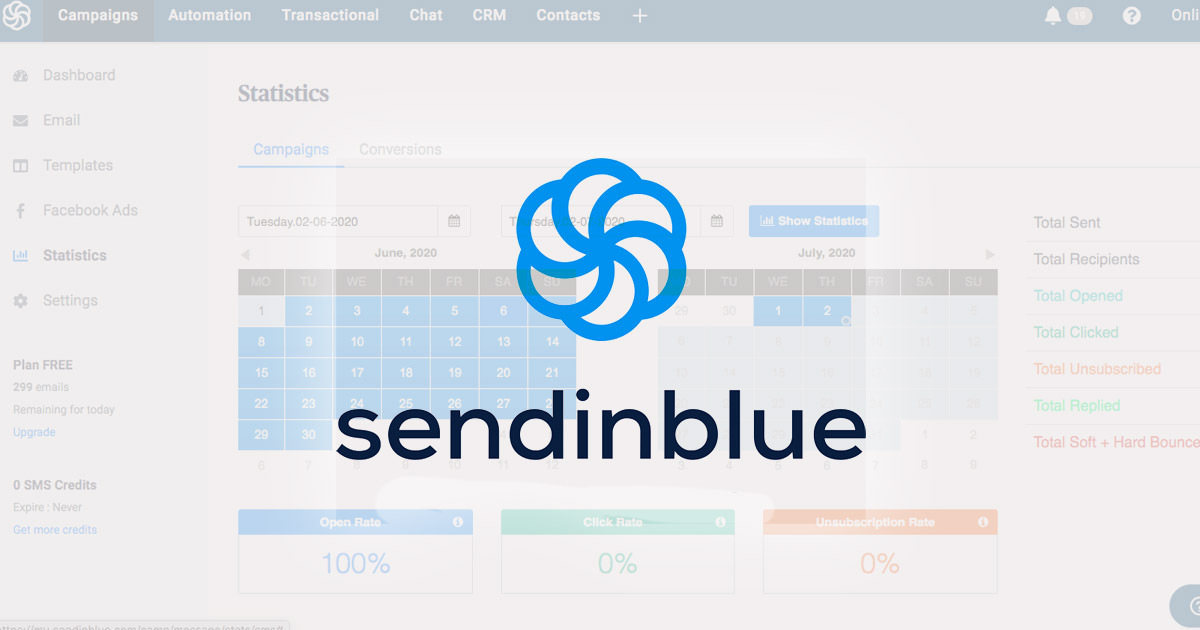Toen ik een vergelijk van de beste e-mailsoftware maakte, ging ik de software in detail testen. Ik begon met Mailerlite en was daar super enthousiast over. Ik keek dus uit om Sendinblue te testen en was benieuwd of ik ook zo enthousiast hierover zou worden. Meer over Sendinblue, de functies en mijn ervaring lees je in deze review.
Wat is Sendinblue?
Sendinblue is een e-mailmarketing software waarmee je ook sms-marketing kan doen. Ze hebben nog extra functies zoals landingspagina’s, CRM en Facebook ads. Daar ga ik dieper op in bij de functies.
Waar ze zelf tegen aan liepen toen ze een digitale agency hadden was dat de beschikbare software meer gericht was op grote bedrijven met een groot budget en niet meegroeide vanaf klein bedrijf. Daarom zijn ze met Sendinblue begonnen met als doelgroep de kleine en mediumgrote bedrijven.
Op dit moment maken 175.000 bedrijven over de ganse wereld gebruik van deze software. Ze willen een internationale uitstraling en hebben daarom een team met mensen van 40 verschillende nationaliteiten. Ze hebben 4 kantoren en zijn gevestigd in 4 landen: het hoofdkwartier zit in Frankrijk, United States, India en Duitsland
Gebruiksvriendelijkheid
Ik vind Sendinblue minder gebruiksvriendelijk dan bijvoorbeeld Mailerlite of Enormail. Als je je aanmeld heb je niet in één oogopslag door wat je moet doen je komt best wel wat technische termen tegen.
Zodra je even de tijd neemt om rustig alles te doorlopen dan wordt het wel snel duidelijk hoe het werkt.
Talen
Voor je dashboard kan je 6 verschillende talen kiezen: Engels (Amerikaans of Brits), Frans, Italiaans, Spaans, Portugees, Duits. De klantensupport kan je ook in meerder talen bereiken.
Functies van Sendinblue
Contacten
Bij contacten kan je nieuwe contacten toevoegen. Dat kan handmatig, kopie/plakken vanuit excel of je kan een lijst opladen.
Als je een enkel contact aanmaakt, krijg je de velden e-mailadres, voor- en achternaam en SMS in te vullen. Bij Settings heb je de mogelijkheid om extra velden toe toe voegen. Dit kan onbeperkt.
Wat er wel verwarrend bij is, dat je drie types hebt om attributen (je velden) toe te voegen: normaal, transactional en calculator. Bij deze laatste kan je een code ingeven om bijvoorbeeld een orderwaarde te tellen.
Je kan contacten gaan segmenteren om bijvoorbeeld enkel contacten te gaan mailen die geklikt hebben in de vorige mail. Daar kan je dan een aparte e-mail naar verzenden. Wat ik hierbij mis is het uitsluiten van contacten die in een automatisatie zitten. Dat is namelijk iets wat ik vaak gebruik.
Contacten die niet geëngageerd zijn met je lijst kan je verwijderen. Daarbij kan je net zoals met een segmentatie enkele voorwaarden instellen. Bijvoorbeeld mensen die gedurende een jaar je mais niet geopend en niet geklikt hebben.
Formulieren
Je kan 3 typen formulieren gaan aanmaken: inschrijfformulier, uitschrijformulier en eentje om de gegevens te updaten. Het design van het formulier kan je aanpassen. Je kan het lettertype en kleuren aanpassen. Het formulier kan je vergroten of verkleinen. Je kan een titel, tekst en afbeelding toevoegen. Je hebt de mogelijkheid checkboxen te voorzien zodat mensen kunnen kiezen op welke lijst ze komen te staan. Dit doe je door de onderdelen er op te slepen (drag & drop), maar het is geen hoogstaand design.
Bij het aanmaken van het formulier kan je meteen kiezen of je dubbel optin wilt of niet. Je hebt ook de keuze dat er wel of geen bevestiging gestuurd wordt . Dat is een duidelijk plek waar je niet hoeft achter te zoeken.
Zodra alles ingesteld is krijg je een link naar het formulier die je kan delen. Verder krijg je ook een stukje code om het formulier op je website te plaatsen. Wil je een nieuw formulier aanmaken, dan kan je een eerder gemaakt dupliceren. Dat is wel handig omdat je daar alle instellingen gedaan had qua single of dubble optin.
E-mails versturen
Als je een nieuwe e-mail gaat aanmaken kan je kiezen uit:
- Drag & drop editor
- Rich text editor: om eenvoudige tekstmails te versturen
- Paste your code: zelf html code pakken. Deze lijkt mij minder vaak gebruikt te worden, zeker voor zelfstandige online ondernemers niet
- Vorige berichten
- Je eigen templates
- Template gallery
- Template importeren
Wat bij veel systemen niet mogelijk is, kan hier wel. Namelijk het sturen van een bijlage in je mail.
Is je mail klaar dan kan je die onmiddellijk versturen, inplannen of op de beste tijd versturen. Bij deze laatste zal per contact gekeken worden hoe laat de grootste kans is dat ze de mail zullen openen. Dit is een premium optie.
Drag & drop editor
Je kan elementen op de mail slepen om deze te gaan klaarmaken. Je heb de keuze uit enkele losse elementen zoals een titel, stuk tekst, beeld of knop. Daarnaast heb je 4 opgemaakte blokken. Dat is een afbeelding met titel tekst en knop. Zo kan je er eentje hebben, 2 naast elkaar of 3 naast elkaar.
Je kan ook een header en footer toevoegen.
In vergelijking met Mailerlite is het opmaken heel erg beperkt en het design niet zo stijlvol.
E-mail templates
In de template Gallery staan 140 template designs voor je klaar. Deze zijn onderverdeeld in enkele categorieën: aankondiging, apps, wedstrijd, ecommerce, event, follow up, geschenkidee, vakantiegroet, lead generation, nieuwsbrief, persoonlijk, blog, retail winkel, verkoop, serie, verzend deadline, speciale aanbieding, transactie, reizen, webinar, jaaroverzicht.
Als je vertrekt van zo’n template ziet je mail er snel beter uit dan als je van een blanco vlak bij drag & drop vertrekt. Bovendien kan je bij het bewerken van de template nog steeds gebruik maken van de drag & drop elementen.
Tansactional
Bij het tabblad “Transactional” zie je specifieke coderingen. Je vindt er woorden als http api, SMTP Relay, SMTP settings,… Het is niet in één oogopslag duidelijk wat je hiermee kan doen.
Zodra je de eerste mail gestuurd hebt, komen hier de statistieken te staan.
Je kan hier templates maken zoals bestelbevestigingen, bevestigingen van registraties, geautomatiseerde emails,…
Standaard staan er 3 template klaar: voor een simpele bevestiging, voor een dubbel optin, uitschrijf follow-up. Dit is een standaard zinnetje in het Engels waar je liever je eigen tekst wilt gebruiken. Je kan deze aanpassen maar dan krijg je meteen de html code van de ganse mail. Voor een leek niet aan uit te kunnen.
De andere templates die je zelf aanmaakt kan je wel gewoon bewerken zoals je deze hebt aangemaakt, bijvoorbeeld via drag & drop.
Apps
Alle extra functionaliteiten (behalve mails sturen en contacten) vind je onder apps. Je kan deze opzetten en dan verschijnt deze ook in je menubalk. Ik vond dit eerst een vreemde manier, maar eigenlijk is het handig dat er op deze manier geen overbodige zaken (dingen die je misschien toch niet gebruikt) in je menubalk verschijnen.
Zodra je hiermee voor het eerst start krijg je een stappenplan te zien van hoe het werkt.
Autoresponder
Zodra je de app automation opzet, kan je starten met het maken van autoresponders. Er zijn enkele types die je kan gebruiken:
- Custom
- Welkom mails: Zodra iemand zich voor je nieuwsbrief inschrijft, stuur je geautomatiseerd een reeksje mails.
- Verjaardagsmails: automatisch een mail sturen als iemand jarig is.
- Pagina bezoeken: zodra iemand die al op je lijst staat een bepaalde pagina van je website bezoekt, wordt er een mail(reeks) gestuurd.
- Website event: zodra een bezoeker een bepaald actie uitvoert op je site.
- Aankoop: Een mail die verstuurd wordt zodra iemand een product op je site koopt.
- Marketing activiteit: E-mails die gestuurd worden op basis van het wel/niet openen of klikken op een bepaald e-mailcampagne.
- Transactional activity: op basis van openen en klikken op transactional emails.
- Abandoned cart: Als iemand iets in zijn winkelmandje stopt maar uiteindelijk niet afrekent.
Als je een autoresponder maakt, kan je een trigger aanduiden. Vanaf wanneer moet deze automatische reeks e-mails verzonden worden, bijv. na inschrijven op je nieuwsbrief.
Qua voorwaarden kan je kiezen uit: vertraging, wachten tot, als/dan conditie (een bepaalde pagina op je website bezocht, geklikt in een bepaalde mail) of splittest.
Als actie kan je kiezen om een e-mail te versturen, maar ook een SMS, een contact toevoegen aan een lijst, een andere autoresponder starten,…
Kies je een bepaalde workflow (bijv. Abandon cart) dan wordt automatisch de trigger, reeks emails en wachttijd tot het verzenden van de e-mail klaar gemaakt. Dat kan je dan verder afwerken. Zo hoef je niet altijd vanaf nul te vertrekken.
CRM
Je lijsten kan je onderverdelen in mappen. Bij elk contact kan je notities en documenten toevoegen. Je kan taken inplannen die je voor deze klant/prospect moet doen: terugbellen, factuur sturen. Hiervan kan je een herinnering ontvangen.
Deze contacten kan je ook toekennen aan teamgenoten. Zo heeft ieder zijn eigen mensen om op te volgen. Die functionaliteit is enkel in het premiumpakket beschikbaar omdat je daarmee met meerder accounts kan werken.
Contacten toevoegen aan je CRM kan door een los contact toe te voegen aan je lijst, door een csv-bestand te uploaden, door kopiëren vanuit excel en te plakken of door bestaande contacten die al in Sendinblue zitten toe te voegen aan het onderdeel CRM. Je kan hiervoor een hele lijst kiezen of specifieke contacten kiezen.
Chat
Als je chat opzet kan je een chatbox op je website zetten. Daarvoor krijg je een stukje code dat je in je <head> van je website moet plaatsen. Het is super eenvoudig om op te zetten en in een paar seconden kan je aan de slag met de chatbox. De berichten van bezoekers komen binnen in Sendinblue en daar kan je ook reageren.
Landingspagina’s
Dit is enkel mogelijk met een premiumacccount.
Facebook ads
In Sendinblue zelf kan je Facebook ads maken. Op deze manier kan de advertentie getoond worden aan je contacten die in je lijsten staan. Je kan Facebook ook een soortelijke groep laten aanmaken van mensen die lijken op je beste contacten. Dit is enkel mogelijk met een premium account, maar lijkt mij een hele handige functie.
Integraties
Als je je e-mail marketing software wilt koppelen met andere software dan kan je gebruik maken van de verschillende integraties. Daarmee kan je zorgen dat de gegevens van de ene software doorgestuurd worden naar de ander.
Je kan contacten synchronieseren tussen Sendinblue en andere systemen zoals ActiveCampaign, Campaign monitor, Constant contact, Drip, Hubspot, Intercom leads, Mailchimp, Mailjet, Pipedrive, Survey Monkey, Typeform.
Op deze manier kan je een koppeling maken met bijvoorbeeld ActiveCampaign en je contacten importeren in Sendinblue. Bij het importeren merk ik dat een deel in het rood komt te staan. Deze contacten worden als “blacklisted” gemarkeerd en zullen geen e-mails ontvangen. Dat zijn de contacten die zich eerder (in ActiveCampaign) hadden uitgeschreven voor de nieuwsbrief.
Dat is dus een makkelijke manier om je contacten te importeren als je van systeem wilt veranderen.
Beschikbare integraties: WordPress, Woocommerce, Shopware, Shopify, PrestaShop, Zenkit, Convertful, GetSiteControl, LeadSync, applyReward, MailOptin, JTL-Shop, GRC Contact, Translation Exchange, Lytics, SugarCRM, Microsoft Dynamics, Thrive Leads, Mailpoet, Nosto, Ninja Forms, Outlook. Zoho, Wufoo, TypeForm, SumoMe, Stripe, Streak, Pipedrive, Mailchimp, Intercom, Live Help Now, Facebook Lead ads, EventBrite, Jimdo, Privy, NiftyImages, Zapier, nopCommerce, Everwin CXM, Optinmonster, PayPal, Wie, Gleam, Gmail, Magneto, Salesforce, Project Manager, Google Analytics
Klantensupport
De support is bereikbaar via e-mail, chat en telefoon en dat in 6 talen.
Telefonische support is beschikbaar vanaf het essential plan (zie bij onderdelen prijzen).
Als je ingelogd bent en naar Support gaat kan je een ticket aanmaken. Je kiest uit de onderwerpen: Email campaigns, SMS campaigns, Deliverability, Transactional Email/SMS, Automation, Integrations, Plans, Billing. Afhankelijk wat je daar kiest krijg je een paar veelgestelde vragen te zien. Staat je vraag er niet bij, kan je een ticket maken.
Mijn ervaring met Sendinblue
Mijn eerste reactie op het systeem was niet zo best, ik heb het zelfs boechtprogramma genoemd. Na een tijdje begon het wel iets beter mee te vallen. Het doet wat het moet doen, maar ik wordt er lang niet zo enthousiast over als dat ik van Mailerlite onmiddellijk wel was.
Mijn allereerste ervaring was al niet goed. Als je je aanmeld wordt er automatisch een mail gestuurd naar het e-mailadres dat je ingevuld hebt. Dit gebeurd bij veel systemen om te checken of je een geldig e-mailadres gebruikt hebt. Deze mail heb je nodig om van start te gaan. Ik zat echter te wachten en te wachten tot de mail kwam en klikte meermaals op de mail nog eens verzenden. Toen zag ik dat deze in de spambox terecht gekomen was. Nu krijg ik bijna geen mails in mijn spambox dus had daar niet aan gedacht. Dat vond ik niet zo’n goed teken als start.
Een tijdje later reserveer ik tijd om in het systeem te duiken. Na een paar pagina’s bezocht te hebben kreeg ik een error. Na enkele minuten opnieuw te refreshen werkte het wel weer. Tuurlijk kan er eens iets mis zijn, maar dat zijn al 2 dingen terwijl ik nog maar net bezig was.
Na het een dagje te laten liggen ging het de volgende dag gelukkig wel beter en werd alles duidelijker en heb ik ook geen foutmelding meer gehad. Uiteindelijk is het wel vrij eenvoudig om te gebruiken en zeker voor de prijs een goed programma voor wie aan de slag wilt met zowel e-mailmarketing als CRM en misschien ook wel SMS marketing. De Facebook ads functionaliteit en chat
Sendinblue Prijzen
Bij Sendinblue betaal je niet -zoals de meeste andere systemen- per contact, maar per e-mail die je verstuurd. Stuur je nog niet zo vaak mails dan kan dit heel interessant zijn.
Als je een account aanmaakt zit je standaard op het gratis plan. Van daar uit kan je upgraden naar een ander pakket.
Gratis versie
Sendinblue heeft een gratis versie. Dit is geen demo, maar kan je zo blijvend gebruiken. Hiermee mag je onbeperkt contacten verzamelen en maximum 300 e-mails per dag versturen. Uiteraard kan je met de gratis versie niet van alle functies gebruike maken. Wat kan je wel met de gratis versie? Je hebt toegang tot de templates om e-mails op te maken, e-mails en sms’en personaliseren, SMS marketing, segmentatie, aanpasbare inschrijfformulieren, CRM, Chat, autoresponder, tracking van pagina’s, realtime reportage (voor uitgebreide statistieken heb je minstens het essential plan nodig), gebruik van integraties en e-mail support.
Op elke mail zal het Sendinblue logo verschijnen.
Je hoeft geen credit card gegevens in te vullen bij het aanmaken van een gratis account.
Betaalde prijsplannnen
Per niveau dat je hoger gaat in het prijsplan heb je niet alleen de mogelijkheid om meer e-mails te versturen, maar kan je ook van meerdere functies gebruik maken.
Met het Lite plan heb je geen dagelijkse limiet om mails te sturen. Je kan maximum 40.000 e-mails op een maand sturen. Op elke mail zal het Sendinblue logo verschijnen.
Met het essential plan kan je maximum 60.000 e-mails versturen. Het Sendinblue logo staat niet meer op je mails waardoor het professionelere zal ogen. Je kan ook starten met A/B testen en kan je statistieken bekijken zoals geografie en device, heat reporting (visueel kijken waar ze op klikken in de mail), hoeveel openen er de mail, hoeveel wordt er door geklikt.
Met het premium plan kan je kiezen uit 120.000 of 350.000 e-mails per maand. Je hebt de mogelijkheid met landingspagina’s te werken. De eerste 5 die je maakt zijn inbegrepen in de prijs. Facebook ads is een andere interessante toevoeging.
Heb je meerdere mensen in je team dan kan elk met zijn eigen login werken. Bij de voorgaande plannen was de autoresponder beperkt tot 2.000 contacten. Met dit plan is het onbeperkt.
Ten slotte heb je nog de Enterprise versie. Deze zal voor de meeste van de lezers van Online Vibes niet van toepassing zijn. Daarvoor kan je je prijs aanvragen bij Sendinblue.
Losse credits
Je kan ook losse credits kopen. Eén credit komt overeen met het versturen van één e-mail. Deze credits vervallen niet. Stel je hebt bij een maandelijks plan 10.000 beschikbare e-mails over, dan vervallen deze de maand er op en start je opnieuw. Bij de losse credits kan je deze 10.000 credits elke maand mee nemen tot ze op zijn.
Wat mij totaal niet duidelijk was via de site van Sendinblue was of je als je het gratis uitprobeerde en eerst klikte op een hoger plan, of je dan ook toegang tot alle functionaliteiten had. Dat is niet het geval, je start gratis met de gratis functionaliteiten. Wil je ook toegang tot de rest dan kan je je pakket upgraden en daarvoor betalen.
Betalen kan via creditcard en PayPal.
Qua aantal e-mails die verstuurd worden moet je niet enkel rekening houden met de e-mails die je stuurt bij bijvoorbeeld je wekelijkse nieuwsbrief. Ook als je kiest bij het inschrijven dat er een bevestigingsmail uitgestuurd wordt, telt dit mee als een verstuurde mail.
Is dit het geschikte systeem voor jou, dan kan je klikken op de knoppen en meteen starten met de gratis versie. Is dit niet het geschikte systeem, nee dan ook even een kijkje op het overzicht van e-mail marketing software waarbij ik verschillende systemen vergeleken heb.
Gebruik jij Sendinblue? Laat me dan zeker jouw ervaring weten, interessant voor de andere bezoekers. Ben je er over aan het denken om Sendinblue aan te schaffen of gratis te proberen of twijfel je nog voor een ander e-mailsysteem? Ik ben heel benieuwd. Reageren kan onderaan de pagina.